Q&A情報
読み取り専用ファイルの「読み取り専用」属性を解除する方法 (Windows Vista)
文書番号:104472
最終更新日:2007/7/26 10:46
ご質問
Windows Vista で、ファイルの「読み取り専用」属性を解除する方法を教えてください。
回答
ここでは、Windows Vista でファイルやフォルダの「読み取り専用」属性を解除する方法について説明します。
「読み取り専用」になっているファイルは、開いたり内容を見たりすることはできますが、内容を書き換えて保存することはできません。
「読み取り専用です。」や「作成できません。」のメッセージが表示された場合は、そのファイルの内容が、書き換えても問題がないものであるかどうかを確認してください。
問題がある場合や、問題がないかどうかの判断が難しい場合は、上書き保存ではなく、別のファイル名を付けて保存することをお勧めします。
上書きしても問題がない場合は、「読み取り専用」の属性を解除することで、編集が可能となります。
ファイルやフォルダの「読み取り専用」属性を解除する場合は、以下の各項目をご確認ください。
注意事項
CD/DVD などのメディアに保存されたデータの読み取り専用を解除するには、[マイ ドキュメント] や [デスクトップ] など、ハードディスク上に保存してください。
ファイルの「読み取り専用」属性を解除する場合は、以下の操作を実行します。
● 操作手順
- 編集したいファイルを右クリックし、表示されたメニューから [プロパティ] をクリックします。
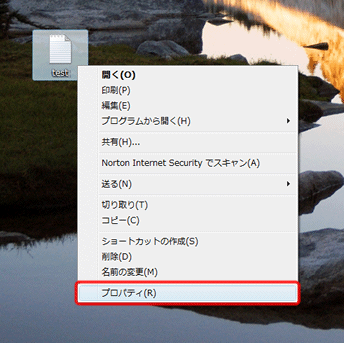
- [全般] タブ内の [属性] 項目にある [読み取り専用] に入っているチェックを外し、[OK] をクリックします。
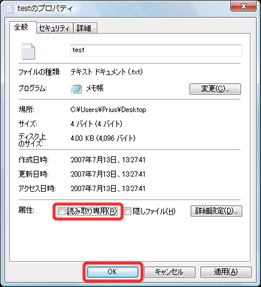
フォルダやサブフォルダにあるすべてのファイルの「読み取り専用」属性を一括して解除する場合は、以下の操作を実行します。
● 操作手順
- 該当のフォルダを右クリックし、表示されたメニューから [プロパティ] をクリックします。
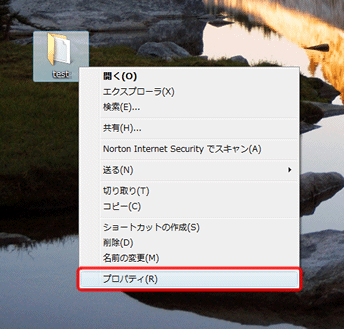
- [全般] タブ内の [属性] 項目にある [読み取り専用] に入っているチェックを外し、[OK] をクリックします。
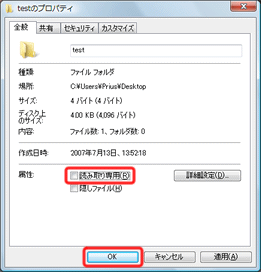
- [属性変更の確認] 画面が表示されたら、[変更をこのフォルダ、サブフォルダおよびファイルに適用する] をクリックし、[OK] をクリックします。
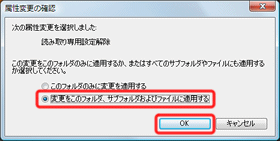
【補足】
[フォルダのプロパティ] では、[読み取り専用] のチェックボックスは常にチェックが入っています。
上記設定後に、再度 [フォルダのプロパティ] を参照した場合、[読み取り専用] にチェックが入っていますが、フォルダ、およびサブフォルダにあるすべてのファイルの「読み取り専用」設定は解除されています。
